这篇文章给大家分享的是有关Python支持哪些图形界面的第三方库的内容。小编觉得挺实用的,因此分享给大家做个参考。一起跟随小编过来看看吧。
Python支持多种图形界面的第三方库,包括:
Tk,wxWidgets,Qt,GTK等等。
Tk(Tkinter)是Python自带的库,使用Tkinter,无需安装任何包,就可以直接使用。
PyQt是一个创建GUI应用程序的工具包。它是Python编程语言和Qt库的成功融合。Qt库是目前最强大的库之一。
一般的框架,需要熟悉很多的API,PyQt也能实现类似c#一样GUI开发, 只需要拖拽控件,无需熟记太多的API。
本文就探索用pycharm 和 PyQt5 开发python GUI程序。
1. 配置环境。
a. 下载并安装QtDesigner。
b. 将QtDesigner集成到Pycharm中,如图:
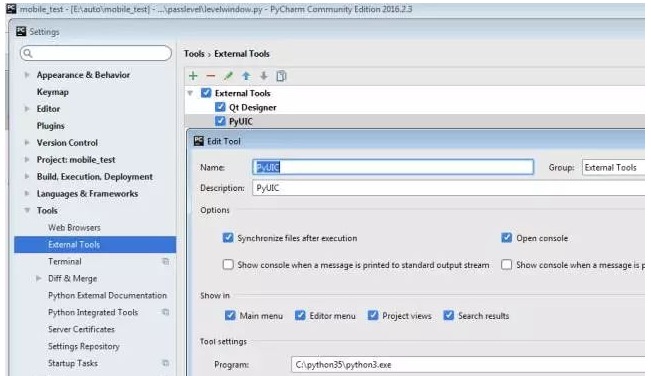
编写代码。
PyQt的核心就是信号与槽。
先拖拽几个控件,通过上图定义的工具,就可以轻松的定义UI.
from PyQt5 import QtCore, QtGui, QtWidgets
class Ui_MainWindow(object):
def setupUi(self, MainWindow):
MainWindow.setObjectName("MainWindow")
MainWindow.resize(800, 600)
self.centralwidget = QtWidgets.QWidget(MainWindow)
self.centralwidget.setObjectName("centralwidget")
self.label = QtWidgets.QLabel(self.centralwidget)
self.label.setGeometry(QtCore.QRect(180, 80, 47, 13))
self.label.setObjectName("label")
self.label_2 = QtWidgets.QLabel(self.centralwidget)
self.label_2.setGeometry(QtCore.QRect(390, 130, 47, 13))
self.label_2.setObjectName("label_2")
self.pushButton = QtWidgets.QPushButton(self.centralwidget)
self.pushButton.setGeometry(QtCore.QRect(190, 150, 75, 23))
self.pushButton.setObjectName("pushButton")
MainWindow.setCentralWidget(self.centralwidget)
self.menubar = QtWidgets.QMenuBar(MainWindow)
self.menubar.setGeometry(QtCore.QRect(0, 0, 800, 21))
self.menubar.setObjectName("menubar")
MainWindow.setMenuBar(self.menubar)
self.statusbar = QtWidgets.QStatusBar(MainWindow)
self.statusbar.setObjectName("statusbar")
MainWindow.setStatusBar(self.statusbar)
self.retranslateUi(MainWindow)
QtCore.QMetaObject.connectSlotsByName(MainWindow)
def retranslateUi(self, MainWindow):
_translate = QtCore.QCoreApplication.translate
MainWindow.setWindowTitle(_translate("MainWindow", "MainWindow"))
self.label.setText(_translate("MainWindow", "show"))
self.label_2.setText(_translate("MainWindow", "TextLabel"))
self.pushButton.setText(_translate("MainWindow", "PushButton"))然后定义一个main函数调用一下。
import sys
from passlevel.first import Ui_MainWindow
from PyQt5 import QtCore, QtGui, QtWidgets
from PyQt5.QtCore import pyqtSlot
class MyWindow(QtWidgets.QMainWindow, Ui_MainWindow):
def __init__(self):
super(MyWindow, self).__init__()
self.setupUi(self)
@pyqtSlot()
def on_pushButton_clicked(self):
print("hello")
if __name__ == '__main__':
app = QtWidgets.QApplication(sys.argv)
mywindow = MyWindow()
mywindow.show()
sys.exit(app.exec_())运行成功。
打包。
安装一个pyinstaller
pip install pyinstaller
然后运行命令:
pyinstaller -F -w yourscript
参数说明:
-F 表示生成单个可执行文件
-w 表示去掉控制台窗口,这在GUI界面时非常有用。不过如果是命令行程序的话那就把这个选项删除吧!
-p 表示你自己自定义需要加载的类路径,一般情况下用不到
-i 表示可执行文件的图标
最终效果就是这样子的。
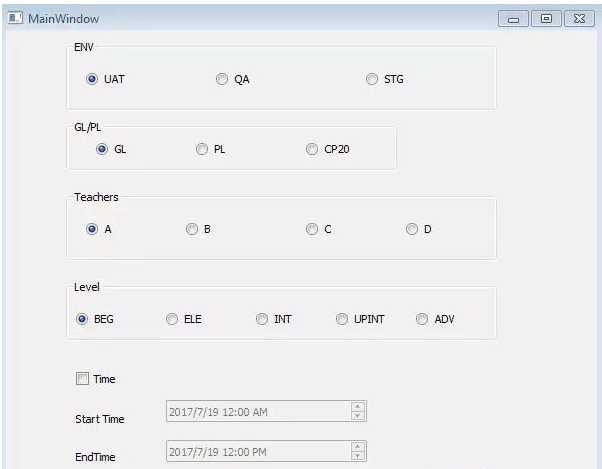
感谢各位的阅读!关于Python支持哪些图形界面的第三方库就分享到这里了,希望以上内容可以对大家有一定的帮助,让大家可以学到更多知识。如果觉得文章不错,可以把它分享出去让更多的人看到吧!
免责声明:本站发布的内容(图片、视频和文字)以原创、转载和分享为主,文章观点不代表本网站立场,如果涉及侵权请联系站长邮箱:is@yisu.com进行举报,并提供相关证据,一经查实,将立刻删除涉嫌侵权内容。